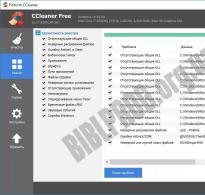Pošaljite slike s IP kamera ili snimača na bilo koji TV. Vanjska web kamera za Smart TV Pregledajte nadzor na TV aplikaciji
Za dobivanje kvalitetne slike osim same kamere i TV-a potrebno je imati napajanje i pripadajuće spojne kabele i konektore za njih.
Učinkovitost slike na ekranu ovisi o kvaliteti spojnog kabela.
- AV-IN/OUT konektor. Gotovo sve video kamere imaju izlaz za spajanje na AV-IN/OUT konektor, koji se u svakodnevnom životu naziva "tulipan". Izgleda kao obični čep promjera tri i pol milimetra. Na stražnjim zidovima uvezenih i domaćih televizijskih uređaja uvijek postoji nekoliko ovih "tulipana" ulaza. Mono modeli imaju dva, stereo modeli imaju tri. Za spajanje kamere, kabel mora imati AV-IN/OUT utičnicu s jedne strane i tri "tulipana" izlaza s druge strane. Obično je TV odmah opremljen takvim kabelom, inače se kabel kupuje u specijaliziranim odjelima trgovina koje prodaju radio opremu. Lako se spaja: svaki izlaz "tulipana" priključen je u utičnicu na TV ploči, obojenu u sličnu boju.
- Korištenje koaksijalnog kabela. Ovo je naziv za kabel koji se koristi za prijenos signala s televizijske antene. Neki modeli kamera već imaju gotov izlaz takvog kabela s utikačem. Može se izravno priključiti na ulaz televizijske antene.
- S-video konektori. Našli su upotrebu u vrlo ograničenom broju proizvođača video kamera, ali signal uz njihovu pomoć je prilično visoke kvalitete.
- SCART konektori. Prilično uobičajeno među proizvođačima televizijske opreme. Izvana su pravokutna metalna kutija. Svaka specijalizirana radio trgovina može ponuditi adaptere sa SCART-a na AV-IN/OUT, koji se koriste za različite ulaze i izlaze kamere i TV-a.
- Korištenje MiniHDMI na HDMI kabela je dopušteno ako postoje slični ulazi u televizijskoj opremi i kameri.
Naravno, može doći do situacije kada video kamera nema standardne priključke i vidimo samo skup žica. U ovom slučaju obratite pozornost na njihove boje:- crvene i crne žice koriste se za napajanje kamere električnom energijom;
- žute žice se koriste za prijenos video signala.
Lemljenje odgovarajućih žica na ožičenje kabela osigurat će dobar signal.
Treba koristiti samo kvalitetne izvore napajanja. Domaći blokovi, koji su mnogo izdržljiviji od svojih kineskih kolega, najbolje su se pokazali.
Napajanja BP-1A ili BPM-1A koriste se za rad električne radio opreme koja troši ispravljeni, stabilizirani 12-voltni napon, čija struja ne prelazi 0,7 ampera. Njihov rad je optimalan pri temperaturama u rasponu od deset do četrdeset stupnjeva Celzijusa i relativnoj vlažnosti zraka ne višoj od 80 posto.
Nazivna snaga je naznačena na tijelu svake kamere. Na primjer, natpis 9-15V DC/0.1A kaže da je za rad uređaja potreban konstantan napon u rasponu od 9 do 15 volti sa strujom od 0,1 ampera.
Konkretno, u ovoj situaciji prikladno je napajanje s izlaznim naponom od 12 volti i maksimalnom strujom od jednog ampera, odnosno iznad navedenog parametra - 0,1 A. Kada je više od jednog uređaja kratko spojeno na jednu jedinicu, njihovi treba zbrojiti dopuštenu struju.
U našem primjeru, za spajanje tri video kamere s gornjim oznakama, prikladno je napajanje koje proizvodi struju veću od 0,3 A.
Dijagram povezivanja (načini povezivanja)
Kameru možete povezati s televizijskom opremom na različite načine, ovisno o dostupnosti sučelja u određenom modelu televizora.

Sučelja mogu biti sljedeća:
- SCART.
- HDMI.
Prvi je najstariji; neki moderni proizvođači video kamera već su ga napustili, ali još uvijek nailaze na televizore s njim.
Veza se vrši pomoću SCART kabela, zatim u funkciji izbornika televizije nalazimo način rada koji odgovara ovom sučelju i na ekranu bi se trebala pojaviti video slika. Na cijevnom televizoru odabrana je AV funkcija. Prijenos signala je analogan.
Druga opcija sučelja je najraširenija. Signal se prenosi pomoću tri žice: bijele i crvene za audio, žute za video. Spajanje se vrši prema boji konektora. Kao iu prvom slučaju, potražite odgovarajući način rada u izborniku televizora.
U slučaju modela s lampom, uključite AV funkciju. Mnogi ljudi koriste RCA konektor, koji se naziva i kompozitni konektor, za spajanje ne samo kamere, već i drugih uređaja na TV: glazbene zvučnike, DVD player itd. Treba imati na umu da jeftini RCA kabel loše kvalitete može brzo slomiti i izaći iz zgrade.
Modeli najnovije generacije opremljeni su trećom opcijom. Način povezivanja sličan je gore opisanom, ali se digitalni signal prenosi kroz ovo sučelje. Kvaliteta slike je mnogo veća.
Dakle, za spajanje video kamere na TV može se koristiti obična analogna video kamera, čija je cijena znatno niža od IP kamere. Za napajanje CCTV kamere koristi se napajanje od 12 volti.
Ovako kreiran video sustav omogućuje praćenje događaja koji su u tijeku putem video kamere u stvarnom vremenu.
Opremanje vašeg TV-a web kamerom
Ne mora svatko svoj televizor opremiti web kamerom ili, kako se u narodu kaže, web kamerom. No, ako je vaš TV najnoviji model i ima Smart TV tehnologiju, imate jedinstvenu priliku koristiti ga za besplatnu komunikaciju sa svojim prijateljima, uključujući one iz drugih gradova, putem Skypea.
Za organiziranje videokonferencije i vizualne komunikacije potrebno je povezati web kameru s televizorom. Nešto se razlikuje od onih koji se koriste s računalima.
Ako televizijski uređaj nema funkcije primanja signala osim analognog, tada nije moguće na njega spojiti običnu web kameru opremljenu USB sučeljem. To se može učiniti tek nakon dodavanja posebne sistemske jedinice koja se koristi kao adapter.
Vodič korak po korak
- Prvi korak. Nakon što se uvjerite da vaš TV ima potrebne funkcije, kupite analognu web kameru putem interneta ili u specijaliziranom odjelu za radiotehniku. Za prepoznavanje web kamere pomoću isporučenog upravljačkog programa, možete koristiti osobno računalo kao prijelazni uređaj. Treba odmah procijeniti imaju li računalo i TV identične ulaze i izlaze: SVideo, DVI, VGA, HDMI itd.
- Drugi korak. Pomoću specijaliziranog kabela i, ako je potrebno, adaptera, TV se povezuje s računalom. Potrebno je postići takvu rezoluciju da se TV ekran može koristiti kao monitor. Zatim se web kamera spaja spojnim kabelom na računalo preko USB konektora.
- Treći korak. Instalacijski disk priložen uz fotoaparat sadrži upravljački program koji je potrebno instalirati na vaše računalo. Odgovarajuća razlučivost i drugi parametri konfiguriraju se pomoću posebnog uslužnog programa ili putem odjeljka izbornika "Uređaji" koji se nalazi na upravljačkoj ploči računala.
- Četvrti korak. Web kamera je instalirana tako da traženi sektor pada u njeno vidno polje. Kada spojni kabel nije dovoljno dugačak, koristite poseban USB produžni kabel. Najnoviji najnapredniji modeli televizora odmah se instaliraju s operativnim sustavima sličnim računalima, ali također ne dopuštaju rad s web kamerama koje su dizajnirane za drugu platformu i sustavi ih ne prepoznaju, pa je kameru nemoguće raditi i ne možete bez računala.
upute
Koristite model web kamere koji radi s analognim signalom. Prodaju se u trgovinama hardverom, na mjestima gdje se prodaju radio proizvodi itd., ali najbolje ih je naručiti putem interneta. Ovo je jedini način izravnog povezivanja. Čak i ako vaš uređaj ima USB sučelje, jednostavno nećete imati gdje instalirati upravljački program kamere, a sustav ga neće prepoznati. Postoji i mogućnost korištenja osobnog računala kao prijelaznog uređaja. Ovdje pažljivo pogledajte koji su priključci dostupni na vašem TV-u i videokontroleru računala - HDMI, VGA, DVI, SVideo i tako dalje.
Spojite računalo na pomoću posebnih kabela i adaptera. Ako je moguće, prilagodite razlučivost tako da možete ugodno koristiti zaslon u . Nakon toga spojite web kameru na USB konektor računala pomoću spojnog kabela.
Instalirajte upravljački program uređaja s diska koji ste dobili uz kupnju i konfigurirajte razlučivost i druge postavke u posebnom uslužnom programu ili u izborniku "Uređaji" na upravljačkoj ploči računala.
Postavite svoju web kameru tako da ono što želite vidjeti bude unutar njenog kuta gledanja. Ako njegov kabel nije dovoljan za instalaciju, upotrijebite posebne USB produžne kabele koji se prodaju u trgovinama računalima. Danas u prodaji već postoje televizori s instaliranim analozima računalnih operativnih sustava, ali čak ni oni ne podržavaju rad s web kamerama, budući da su njihovi podaci (kamera) izvorno bili namijenjeni drugoj platformi i sustav ih jednostavno neće prepoznati, uslijed čega kamera neće moći raditi.
Slike snimljene digitalnim fotoaparatom moraju se prenijeti na računalo radi naknadne pohrane i obrade. To se može učiniti na različite načine, ovisno o modelu uređaja.
upute
Pokušajte pronaći stavku u izborniku fotoaparata koja vam omogućuje promjenu načina prijenosa podataka. Neki modeli mogu raditi i u načinu "masovne pohrane" (u kojem je uređaj definiran kao prijenosni disk) i u PTP načinu - samo odaberite odgovarajući način.
Događa se da nijedna od gore navedenih metoda ne pomaže. U tom slučaju nemojte spajati fotoaparat na računalo. Isključite napajanje, izvadite memorijsku karticu, a zatim je stavite u čitač kartica. Spojite čitač kartica na računalo i radite s njim kao s flash pogonom.
Možda niste svjesni činjenice da se digitalni fotoaparat može spojiti ne samo na računalo, već i na DVD player, pa čak i na TV. Trebat će vam player koji ima USB priključak ili utor za memorijsku karticu. Kamera se može spojiti na USB konektor samo ako je prepoznata kao flash pogon. Memorijska kartica se može spojiti na uređaj ili putem čitača kartica ili kroz utor za njega, ako je dostupan. Konačno, za spajanje kamere na TV koristite analogni kabel koji ste dobili s njom. Koristite ga za povezivanje uređaja s niskofrekventnim kompozitnim video ulazom TV-a.
Kada putuju u različite gradove i zemlje, mnogi sa sobom nose ne samo fotoaparate, već i digitalne video kamere. Od analognih se razlikuju po prisutnosti posebnog bloka koji vam omogućuje spremanje snimljenog videa na računalu u izvrsnoj kvaliteti. U tu svrhu koriste se posebne “capture kartice” koje rade preko IEEE1394 porta.

Trebat će vam
- - USB kabl;
- - IEEE1394 kabel;
- - FireWire ploča.
upute
Instalirajte na svoje računalo softver za miniDV digitalnu video kameru koja snima video na kasetu s trakom. Obično dolazi uključeno na disku. Ali može se preuzeti i na internetu. Uzmite USB kabel sa standardnim konektorom s jedne strane i mini USB konektorom s druge strane. Prvi spojite na računalo, a drugi na “Access” utičnicu na digitalnoj video kameri. Nema potrebe isključiti oboje. Postavite sklopku na kamkorderu na "Camera" ili slično. Ovaj način rada i USB priključak omogućuju korištenje video kamere kao web kamere, a također možete fotografirati putem nje. Kvaliteta videa i fotografija ovisi o matrici uređaja.
Postavite prekidač na digitalnoj video kameri u položaj "Video", tj. stavite ga u način rada VCR. Budući da brzina prijenosa ovog USB priključka nije velika, samo 4 Mbit/s, ne može se koristiti za spremanje snimljenog videa na računalo u dobroj kvaliteti. Za to se koristi druga oprema. Ali sasvim je prikladan za slanje e-poštom. Video datoteke spremaju se u .wmv formatu.
Pošaljite slike s IP kamera ili snimača na bilo koji TV.
Zadatak je sljedeći: prikazati sliku s kamera na drugom TV-u, kako biste mogli prikazati sliku s različitog broja kamera i ubuduće prikazati istu sliku s još dva snimača koji se nalaze na drugim objektima . TV je u drugom dijelu zgrade. Osim toga, bilo je potrebno izbjeći povećanje razine buke u prostoriji.
U objektu je instaliran IP video snimač na koji je spojeno 6 IP kamera, slika s njega se prikazuje na jednom TV-u putem VGA kabela, a na iPadu putem aplikacije ivms-4500. U cijeloj zgradi postoji pouzdan prijem WiFi signala.
Dvije su okolnosti komplicirale zadatak:
1) TV je instaliran jako daleko od snimača i nema načina da se kabel rastegne.
2) Čak i kad bi bilo moguće produžiti kabel, slike s različitih kamera trebaju biti prikazane na TV-u, sve kamere na prvom TV-u, a samo određene na drugom, plus ubuduće je potrebno prikazati slike s dva više snimača.
Zbog ova dva uvjeta odmah je postalo jasno da postoje samo dvije relativno jednostavne mogućnosti: ili instalirati računalo i spojiti ga na TV kao monitor ili spojiti uređaj s Android ili IOS OS na TV, preko HDMI ili VGA . Računalo je najstabilnije rješenje, ali je skupo i bučno, a također zahtijeva održavanje. Naravno, možete odabrati tiho napajanje i procesor s pasivnim hlađenjem, ali to će koštati još više. Druga je opcija jeftinija, lakša za instalaciju, ali u slučaju ponovnog pokretanja zahtijevat će intervenciju korisnika. Odabrao sam medijski server UPVEL UM-502TV; mogao sam kupiti sličan u Kini za upola nižu cijenu, ali morao sam to učiniti ovdje i sada.
p.s. Dugoročna testiranja su pokazala da radi dobro na malom broju kamera, ako ima više od 4 kamere i one su u HD-u, media server se zagrijava i sve se počinje smrzavati. Implementirao sam rješenje koje je bilo skuplje i stabilnije, nettop sa dva HDMI i VGA izlaza, spojena dva TV-a odjednom, više detalja u članku Izbacivanje slike sa IP kamera ili snimača na više TV-a odjednom.
Kako to sve funkcionira?
Radi skoro kao telefonska aplikacija, samo na TV-u, sve se kontrolira umjesto prstima, običnim bežičnim mišem. Medijski poslužitelj je uključen u HDMI priključak na TV-u, a napajanje je uključeno u utičnicu. Uključite željeni HDMI kanal. I postavite ga:
Postavite WiFi vezu. Ovaj medijski poslužitelj ima vrlo slabu antenu, a tamo gdje drugi uređaji dobro rade, može imati problema sa stabilnošću veze. Morao sam eksperimentirati s mjestom uređaja kako bi glatko radio.

-Morat ćete kreirati račun za Google Play na svom uređaju.
Preuzmite program od proizvođača snimača ili kamere, u mom slučaju to je Hikvision iVMS-4500HD

Postavite vezu sa snimačem u programu. U mom primjeru već sam konfigurirao vezu dva snimača: jedan na istoj lokalnoj mreži, drugi povezan putem interneta, s udaljenog mjesta.

Kao rezultat toga, dobivamo prikladan uređaj koji se može spojiti na bilo koji moderni TV i konfigurirati, bilo koji snimač s mrežnom podrškom. Vrlo je koristan na mjestima gdje trebate prikazati slike s kamera u području klijenta. Na primjer, u autopraonici pokažite proces pranja automobila u prostoru za kupce, ali nemojte prikazivati video s drugih kamera u objektu. Ili, primjerice, direktor može prikazati kamere s vaših objekata ili gradilišta na TV-u u svom uredu. Jedan od nužnih uvjeta je da medijski poslužitelj mora biti unutar WiFi pokrivenosti; ako ga nemate, trebate odabrati modele s ethernet priključkom.
Mnogi korisnici računala upoznati su s web kamerom i njezinim povezivanjem, ali uopće ne znaju kako prikazati takvu sliku na TV ekranu. Ali u tome nema ništa komplicirano. Svatko može napraviti prilagodbe samostalno, uz minimalan trud i energiju.
Začudo, možete kupiti TV s ugrađenom web kamerom. To će vam omogućiti strujanje videa preko interneta i instaliranje odgovarajućih aplikacija - na primjer, Skype. Neki televizori bez kamere radit će s uređajima koji se kupuju zasebno (ali ne s bilo kojim). Obično je njihov skup ograničen samim proizvođačem, odnosno samo će Samsung odgovarati Samsungu, ali ne i Panasonicu, i obrnuto. Osjetljivije su i posebne kamere za TV, jer pri gledanju TV programa obično sjedimo dalje nego za računalom. Stoga kamera pojačava zvuk glasa i samostalno podešava oštrinu videa. Naravno, njihov trošak je nekoliko puta veći. Nažalost, TV kamere neće raditi s računalima. Ako planirate koristiti web kameru za Skype, obratite pozornost na oznaku "Smart TV" u opisu opreme. To znači da je program za govornu komunikaciju ovdje već instaliran ili potencijalno podržan. Da biste razgovarali na Skypeu ne sa Smart TV-a, trebat će vam univerzalna kamera Logitech TV Cam HD razine. Nema potrebe zasebno instalirati program za video komunikaciju - njegova je ikona fiksna ili u TV izborniku ili u izborniku aplikacija. Podsjetimo vas da obična web kamera za računalo neće raditi s televizorom zbog svojih dizajnerskih značajki. Skype za TV također se programski razlikuje od svog osobnog računala. Ali oni imaju jedan račun za prijavu. Ponekad se možete prijaviti na Skype za TV koristeći svoj Mirosoft račun ako uređaj podržava Skype 4.0. Također je moguće kreirati dva međusobno nepovezana računa, zasebno za PC i TV. Budite oprezni pri povezivanju Skype i Microsoft računa - brisanje jednog može rezultirati brisanjem drugog. Ako planirate koristiti samo glas za pozive, bez videa, ipak će vam trebati posebna kamera. Uključuje mikrofon koji će uhvatiti i prenijeti vaš glas. Još jedno ograničenje odnosi se na popis kontakata programa. Ako ima više od 200 ljudi, možda nećete moći otvoriti aplikaciju na TV-u, koristiti je ili pronaći osobu koju želite. Univerzalna TV kamera je nadaleko popularna Logitech TV Cam HD. Spaja se na TV preko HDMI-ja i ne zahtijeva nikakve dodatne manipulacije. Dolazi s daljinskim upravljačem i vlastitim napajanjem. Zahvaljujući tome, na poziv će biti odgovoreno čak i kada je TV isključen iz struje. Jedan od najpopularnijih televizora s ugrađenom kamerom je Sony KDL-55W808. Još uvijek je među prvih 5 u Rusiji, može raditi s preglednikom i komunicirati s bilo kojim mobilnim uređajem.
Nedavno su se pametni televizori počeli proizvoditi s ugrađenim web kamerama, poput prijenosnih računala. S njim možete, primjerice, potpuno koristiti Skype aplikaciju, a ne samo chatati. Web kamera ima ugrađen mikrofon, tako da s njom možete obavljati video pozive. Ako ga vaš TV nema, možete ga kupiti zasebno i jednostavno spojiti. Međutim, neće poslužiti bilo koja web kamera, već samo ona posebno dizajnirana za Smart TV.
LG Smart TV kamera
LG, kao veliki proizvođač televizora, razvija vlastite web kamere prilagođene pametnim televizorima ove marke. Glavni model je LG AN-VC400 sa sljedećim karakteristikama:
- Matrica 2 MPiksela
- Rezolucija 1280*780 piksela
- Frekvencija – 30 sličica/s
- Stereo zvuk
- USB priključak
- Težina 78 g.
Samsung web kamera
Samsung također nije ostao po strani i predstavio je svoj novi proizvod za Smart TV – Samsung CY-STC1100. Potpuno je sličan LG AN-VC40. Također ima četiri mikrofona koji pružaju odličan prijenos zvuka.
Značajke Smart TV kamera
Nećete moći spojiti web-kameru na svoj TV; neće raditi. Web kamera dizajnirana za Smart TV ima svoje karakteristike. Za početak rada s njim potrebno ga je spojiti na USB priključak i otvoriti Skype aplikaciju. Program će automatski izvršiti sve postavke i omogućiti vam video pozive i druge funkcije. Web kamere su vrlo malih dimenzija i dobro se uklapaju u dizajn modernih televizora; pričvršćene su na televizor magnetima.
Web kamere dizajnirane su uzimajući u obzir činjenicu da će se koristiti u stambenim prostorijama gdje rasvjeta nije uvijek dobra. Samsung se posebno istaknuo kvalitetom slike. Također, u stanu često postoji vanjska buka - proizvođači su mislili i na to. Ugrađuju do četiri mikrofona, s kojima savršeno filtriraju vanjsku buku, a omogućuju i komunikaciju s udaljenosti do četiri metra. Dakle, nema problema tijekom rada.
Vrijedno je napomenuti da je s pojavom Smart TV-a kod kuće sve praktičnije koristiti Skype s TV-a nego s računala. Prednosti su očite. TV ima mnogo veći ekran, što je savršeno za video komunikaciju. Ispred televizora se može okupiti cijela obitelj, a pritom će svi moći savršeno sve vidjeti. I nije važno koje je marke vaš TV, Samsung, LG ili bilo koji drugi - uvijek možete pronaći odgovarajuću web kameru za njega.